



CDex est un logiciel libre et gratuit. En aucun cas vous ne devez payer pour le télécharger ni subir l'ajout de programme publicitaire (Adwares).
Si plusieurs sources sont fiables pour télécharger les logiciels libres, nous avons une préférence pour SourceForge.net. Vous êtes sûres d'y trouver la dernière version de CDex.
Cliquez sur le logo de CDex pour le télécharger depuis le site SourceForge.net
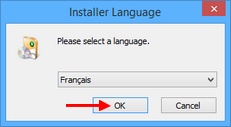
Dès que le téléchargement de CDex est terminé, double-cliquez sur le fichier d'installation pour lancer l'assistant.
La première chose que demande l'assistant d'installation de CDex et de choisir la langue à utiliser.
Cliquez sur le bouton OK
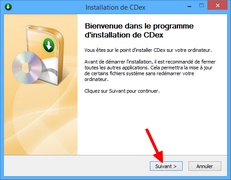
L'assistant d'installation de CDex vous accueil dans la langue que vous avez choisie.
Cliquez sur le bouton Suivant
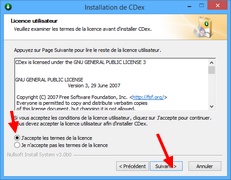
Acceptez les termes de la licence libre (GNU).
Cliquez sur le bouton Suivant
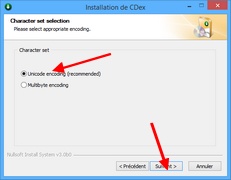
Laissez le choix d'encodage (Unicode) sélectionné par défaut.
Cliquez sur le bouton Suivant
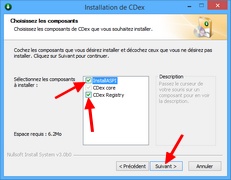
Laissez le choix par défaut des composants à installer avec CDex.
Cliquez sur le bouton Suivant
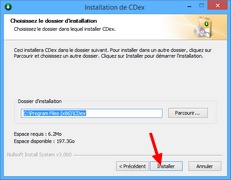
Choisissez le dossier d'installation de CDex. (Le choix par défaut est souvent le bon).
Cliquez sur le bouton Installer
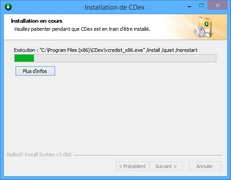
L'installation de CDex commence et peut durer quelques minutes selon la puissance de votre PC.
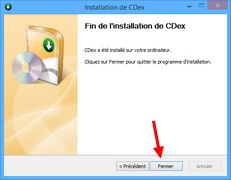
L'installation de CDex est maintenant terminée.
Cliquez sur le bouton Fermer
